SEO là một thuật ngữ rất rộng vì nó bao gồm nhiều khái niệm nhỏ. Và mỗi câu hỏi SEO đều có nhiều vấn đề cụ thể nếu được phân tích kỹ lưỡng. Với Yoast SEO, mọi thứ cũng diễn ra như vậy. Nhưng ngoài mối quan hệ mật thiết với SEO thì Yoast SEO có gì đặc biệt, hãy cùng Công Ty Quảng Cáo Marketing Online Limoseo khám phá Yoast SEO là gì trong bài viết dưới đây.
MỤC LỤC
1. Yoast SEO là gì?
Yoast SEO là gì? Yoast SEO được coi là công cụ SEO “quốc dân” khi có thể sử dụng và phù hợp với các webmaster, chuyên gia SEO và cả những người không chuyên hoặc chưa có kinh nghiệm về SEO. Đó là lý do tại sao Yoast SEO là công cụ quản lý và hỗ trợ quan trọng nhất cho nền tảng WordPress.
Plugin Yoast SEO có thể được cài đặt trên bất kỳ trang web WordPress nào ngoại trừ các trang blog miễn phí. Mục đích chính của yoast seo wordpress là kiểm tra sơ đồ trang web, meta, mô tả, tiêu đề,… Và điều chính khiến Yoast SEO trở nên phổ biến là nó có nhiều công cụ và tính năng, và hầu hết các tính năng này đều miễn phí. Bạn chỉ phải trả phí đăng ký Yoast SEO Premium để truy cập các tính năng bổ sung.
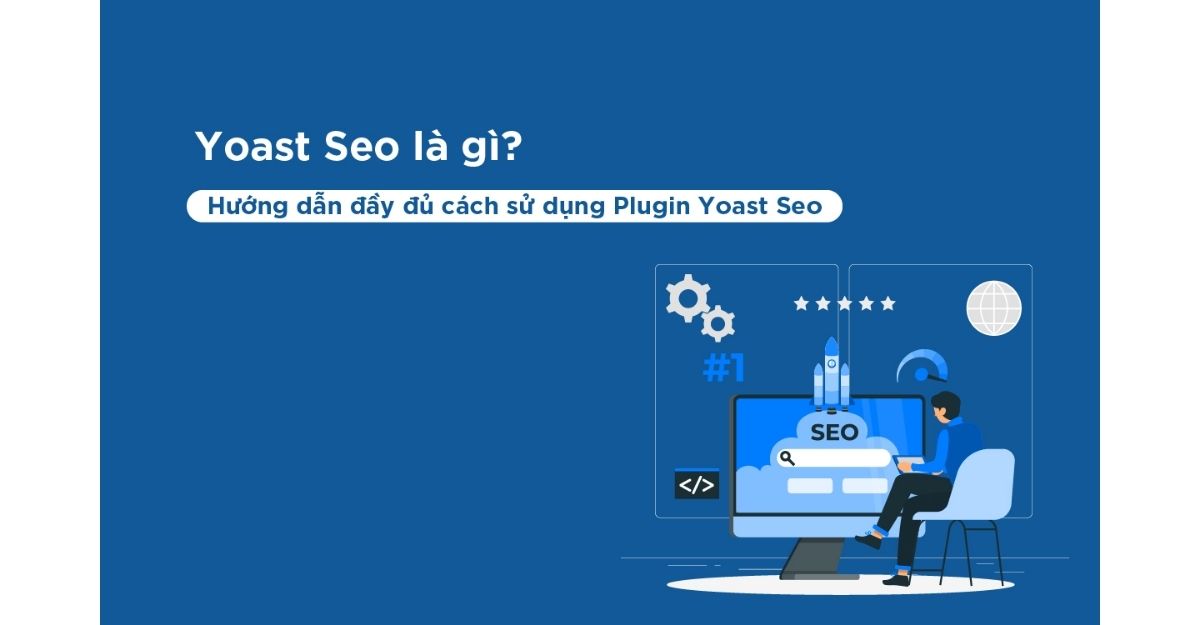
2. Hướng dẫn cài đặt Yoast SEO
Sau khi đã biết Yoast SEO là gì bây giờ chúng tôi sẽ hướng dẫn bạn cách cài đặt và sử dụng plugin này. Cài đặt Yoast SEO không quá khó, nhưng nếu bạn không làm theo quy trình cẩn thận, nó có thể trở nên rất phức tạp. Vì vậy, nếu bạn không biết bắt đầu từ đâu, bạn có thể cài đặt Yoast SEO theo các bước cơ bản dưới đây.
- Đăng ký một tài khoản hoặc đăng nhập vào tài khoản WordPress của bạn
Đây là bước đầu tiên trong quá trình cài đặt Yoast SEO. Vì vậy, nếu bạn chưa từng sử dụng WordPress trước đây, bạn sẽ cần tạo một tài khoản để bắt đầu. Nếu bạn đã có tài khoản, hãy đăng nhập lại và nhấp vào Bảng điều khiển (Dashboard). Chọn tiện ích mở rộng (Plugin)
Khi bạn chọn như vậy, bạn sẽ thấy nhiều tùy chọn cho các chức năng khác nhau. Chọn tiện ích mở rộng – Plugin ở đây để tiếp tục.
- Tìm kiếm Yoast SEO
Khi bạn đã chọn các tiện ích mở rộng, bạn sẽ thấy một thanh tìm kiếm nhỏ ở trên cùng. Nhấp vào thanh này và tìm kiếm “Yoast SEO”.
- Cài đặt tiện ích mở rộng
Ngay khi bạn gõ cụm từ “Yoast SEO”, bạn sẽ thấy một số kết quả liên quan đến từ khóa. Tuy nhiên, bạn không cần quan tâm đến các kết quả khác, chỉ cần chú ý đến biểu tượng Yoast SEO. Nhấp vào Install Now để cài đặt các tiện ích mở rộng.
- Kích hoạt
Bạn phải đợi vài giây để quá trình cài đặt hoàn tất. Và huy hiệu cài đặt đã hoàn tất, nút Install Now đã được trở thành Active. Sau đó nhấp vào nút Active để kích hoạt các tiện ích mở rộng.

3. Hướng dẫn cơ bản về Yoast SEO cho người mới bắt đầu
3.1 Sử dụng Trình hướng dẫn cài đặt Yoast SEO
Sau khi hoàn thành các bước cài đặt Yoast SEO ở trên, bạn chưa thể sử dụng ngay mà cần làm theo một số bước cài đặt Yoast SEO. Do đó, điều đầu tiên bạn cần làm là mở trang Dashboard của mình và chọn tab SEO ở bên trái màn hình. Dưới đây là hướng dẫn thiết lập hoàn chỉnh để thiết lập cài đặt SEO cơ bản, bao gồm:
- Environment (Tình trạng Web)
Có hai tùy chọn để chọn một trang web mà Environment mang đến: trang web sẵn sàng cho Index và trang web được thiết kế lại không sẵn sàng cho index. Chọn tùy chọn đầu tiên để tiếp tục.
- Site Type (Loại Web)
Trang web đã sẵn sàng, tiếp theo bạn cần chọn thông tin xếp hạng. Bạn có thể chọn một trong các định dạng được đề xuất bên dưới, chẳng hạn như blog, cửa hàng trực tuyến, kênh tin tức, doanh nghiệp văn phòng nhỏ, danh mục đầu tư,…
- Đại diện trang web
Ở đây bạn cần chọn lựa chọn chủ thể đại diện cho Web của bạn. Nó có thể là một tổ chức hoặc một người. Nếu đại diện trang web là một người, mọi thứ có thể được thực hiện tạm thời. Tuy nhiên, nếu đại diện trang web là một tổ chức, bạn sẽ cần thêm một ít thông tin, chẳng hạn như hình ảnh, logo, mô tả,…
- Search Engine Visibility (khả năng hiển thị của công cụ tìm kiếm)
Phần này cho phép bạn bảo vệ trang web của mình bằng cách cho phép hoặc chặn nội dung hiển thị trên Internet bằng cách trả lời “Câu hỏi Có – Không”.
- Multiple Authors (Web nhiều tác giả)
Làm phần này không khó, bạn chỉ cần nhập đúng thông tin: 1 hoặc nhiều người có thể chỉnh sửa trên Internet. Nếu bạn chọn 1, bạn là người trực tuyến duy nhất có quyền chỉnh sửa.
- Bảng điều khiển tìm kiếm của Google (Google Search Console)
Google Search Console là một tính năng đo lường tiện dụng của Google. Tuy nhiên, nếu cảm thấy điều này không thực sự cần thiết, bạn có thể tiếp tục các bước tiếp theo.
- Cài đặt tiêu đề
Tiêu đề là phần đầu tiên người đọc nhìn thấy khi họ tìm kiếm một từ khóa trên Google. Do đó, hãy làm thật cẩn thận và chi tiết khi cài đặt tiêu đề.
3.2 Sử dụng metabox Yoast SEO
SEO metabox là phần giúp bạn đánh giá và phân tích kỹ lưỡng nội dung hiển thị trong WordPress. Ngoài ra, Meta Box còn giúp bạn điều hướng để nội dung của bạn có tác động tốt nhất trước khi xuất bản. Đây là cách bạn nhớ một số tab quan trọng trong metabox:
- Tab Tối ưu hóa nội dung.
- Tab phương tiện truyền thông xã hội trong Yoast SEO.
- Tab SEO Yoast nâng cao.
3.3 Làm quen với bảng điều khiển Yoast SEO
Bảng điều khiển là bảng nơi bạn có thể chọn, bắt đầu và thay đổi tất cả các tùy chọn tại đây. Tại đây, bạn có thể chọn từ các công cụ khác nhau phù hợp với mục đích của mình và nhận trợ giúp từ nó khi gặp khó khăn. Một số tab bảng điều khiển quan trọng cần tìm hiểu vì chúng được sử dụng thường xuyên nhất:
- Tab General
- Tab Features
- Tab Webmaster
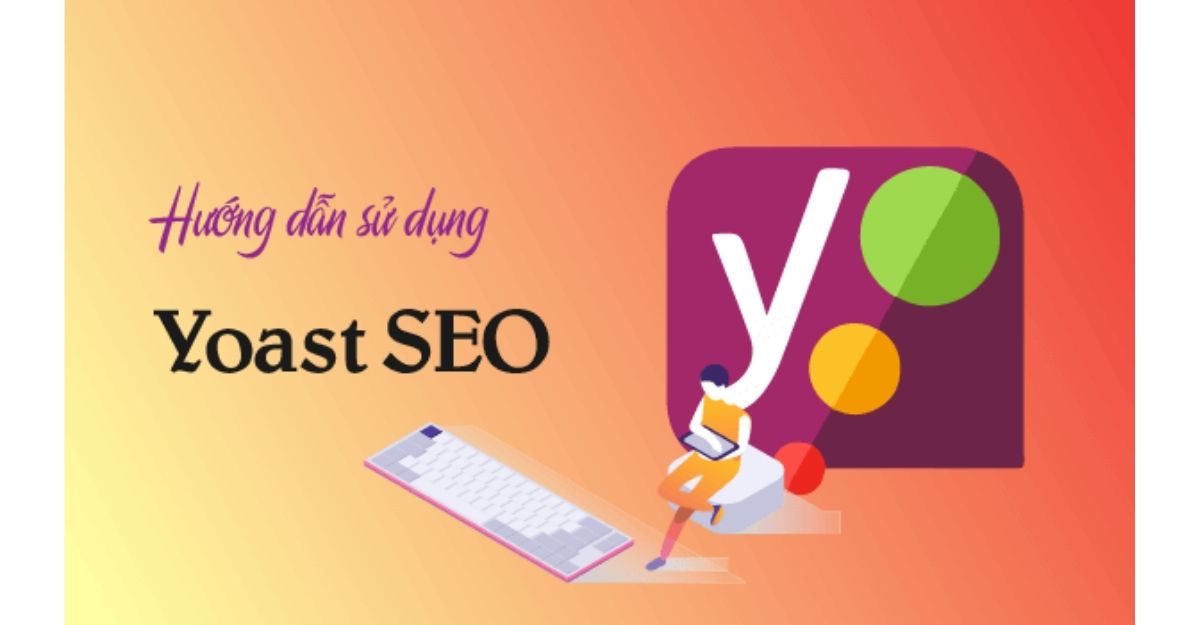
4. Hướng dẫn sử dụng Yoast SEO chi tiết
4.1 Cài đặt Search Appearance
Tùy chọn Search Appearance giúp lập bản đồ thông tin và lược đồ dữ liệu schema. Bạn có thể sử dụng tùy chọn này bằng cách đi tới Search Appearance và thay đổi dữ liệu ban đầu nếu xảy ra lỗi. Sau khi hoàn tất, bạn có thể kiểm tra bằng cách tìm kiếm trên Google. Nhìn chung, nhiệm vụ chính của tùy chọn này vẫn là giúp người dùng quản lý bài viết, trang, tùy chỉnh nội dung đăng tải, taxonomy (công cụ bình thường hoặc công cụ tùy chỉnh trong WordPress),…
4.2 Cài đặt mạng xã hội
Phần này giúp website của bạn kết nối và giao tiếp với nhau tốt hơn. Điều này góp phần đáng kể vào việc cải thiện thứ hạng website của bạn trong công cụ tìm kiếm.
4.3 Tùy chọn Công cụ
Cài đặt Công cụ cho phép bạn kiểm tra thêm nội dung của mình trước khi xuất. Tại đây bạn có thể trực tiếp thay đổi nội dung của bảng điều khiển.
5. Phần kết
Tôi hy vọng bạn thấy thông tin về Yoast SEO là gì ở trên hữu ích. Nếu bạn có kinh nghiệm sử dụng Yoast SEO, hãy chia sẻ ở phần bình luận để mọi người cùng tham khảo. Đừng quên chia sẻ bài viết và theo dõi chúng tôi trên website Công Ty Quảng Cáo Marketing Online Limoseo để không bỏ lỡ bất kỳ thông tin hữu ích nào nhé.

